Liberación de RAM con el optimizador de memoria Autokiller
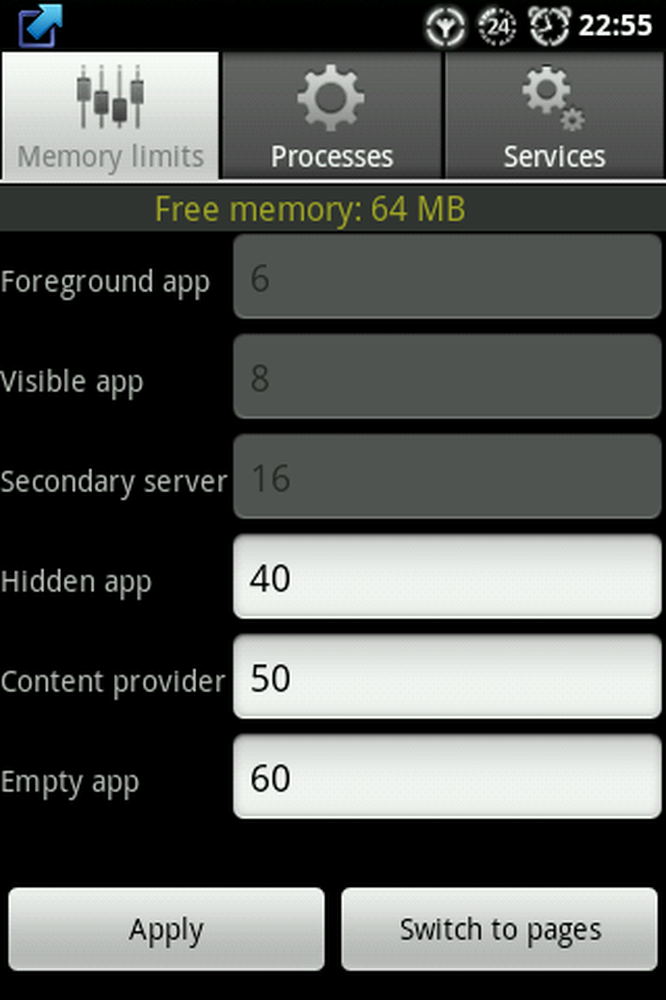
¿Alguna vez has deseado acelerar tu Android, pero ahora sabes cómo? ¿Ha intentado asesinos de tareas, pero le resultó difícil saber si logró mejorar? En esta publicación, veremos Autokiller Memory Optimizer, una aplicación que te da más control sobre cómo Android libera sus recursos del sistema..
“No deberías usar un asesino de tareas con Android” explica claramente por qué los asesinos de tareas no son una buena solución para sujetar tu sistema en la interfaz de Android. Brevemente, podríamos decir que la razón por la que los asesinos de tareas no son buenos para Android es que el mismo sistema se regula a sí mismo para liberar memoria RAM. El proceso no se elimina al cerrar la aplicación; en cambio, el proceso permanece abierto hasta que el sistema se da cuenta de que necesita más memoria para ejecutar un nuevo proceso. De esta manera, usted puede realmente ganancia algo de velocidad al reiniciar la aplicación, ya que sus recursos pueden estar todavía en la memoria.
Al igual que una computadora, un teléfono inteligente utiliza una memoria de acceso aleatorio (RAM) para procesar la funcionalidad de los softwares y aplicaciones. Cuando se está quedando sin memoria RAM, su teléfono comenzará a disminuir la velocidad, ya que necesita más memoria de la que está disponible. Como una solución a este problema, los dispositivos Android tienen un autokiller que apaga automáticamente las aplicaciones cuando la memoria utilizada está cerca del límite. Obviamente, este límite depende de las capacidades y la configuración de su teléfono..
Si rooteas tu teléfono (y te recomiendo que lo hagas), puedes usar aplicaciones para cambiar los parámetros de tu sistema, como la eliminación automática de RAM. Una de estas aplicaciones es Autokiller Memory Optimizer disponible en Android Market..
Como dice el desarrollador: “AutoKiller Memory Optimizer está diseñado para afinar las rutinas internas del administrador de memoria del sistema Android para mantener su dispositivo rápido y sin problemas. También cuenta con un administrador de procesos que le permite controlar todo el sistema ".
Advertencia: jugar con configuraciones de sistema como esta es potencialmente peligroso para su teléfono, ¡y no para los débiles de corazón! Echa un vistazo a nuestros otros artículos sobre cómo obtener consejos más seguros para mejorar el rendimiento.
Yendo por ello
El sistema en sí mismo divide el proceso en seis tipos diferentes, y aquí es donde se vuelve técnico. Los seis tipos son los siguientes.
- FOREGROUND_APP: Este es el proceso que ejecuta la aplicación de primer plano actual. ¡Realmente preferiríamos no matarlo! Valor establecido en system / rootdir / init.rc en el inicio.
- VISIBLE_APP: Este es un proceso que solo aloja actividades que son visibles para el usuario, por lo que preferiríamos que no desaparezcan. Valor establecido en system / rootdir / init.rc en el inicio.
- SECONDARY_SERVER: Este es un proceso que tiene un servidor secundario, por lo que matarlo no tendrá mucho impacto en lo que concierne al usuario. Valor establecido en system / rootdir / init.rc en el inicio.
- APLICACIÓN OCULTA: Este es un proceso que solo aloja actividades que no son visibles, por lo que puede eliminarse sin interrupciones. Valor establecido en system / rootdir / init.rc en el inicio.
- PROVEEDOR DE CONTENIDO: Este es un proceso con un proveedor de contenido que no tiene ningún cliente adjunto. Si tuviera clientes, su ajuste sería el de la prioridad más alta de esos procesos..
- EMPTY_APP: Este es un proceso sin nada actualmente ejecutándose en él. Definitivamente el primero en irse! Valor establecido en system / rootdir / init.rc en el inicio. Este valor se inicializa en el constructor, tenga cuidado al hacer referencia a esta variable estática externamente.
Para cada tipo de aplicación, el sistema tiene un límite de páginas (1 página = 4 kilobytes) predefinido. Autokiller Memory Optimizer te permite modificar esto.
Para los cambios, puede hacer que tenga la libertad de configurar lo que desee, pero hay un bloqueo en los tres primeros tipos de aplicaciones (esto puede eliminarse en la pestaña Preferencias) y también hay una lista de configuración de ajustes predeterminados de la siguiente manera (la los números corresponden a los megabytes restantes antes de cerrar aplicaciones en los últimos 3 tipos de aplicaciones): Moderado (30, 35, 40), Óptimo (40, 50, 60), Estricto (60, 70, 80), Agresivo (82, 90, 98), Extreme (150, 160, 170), Ultimate (200, 225, 250) y (un guiño del desarrollador a la serie de TV) Lost (4, 8, 15, 16, 23, 42).
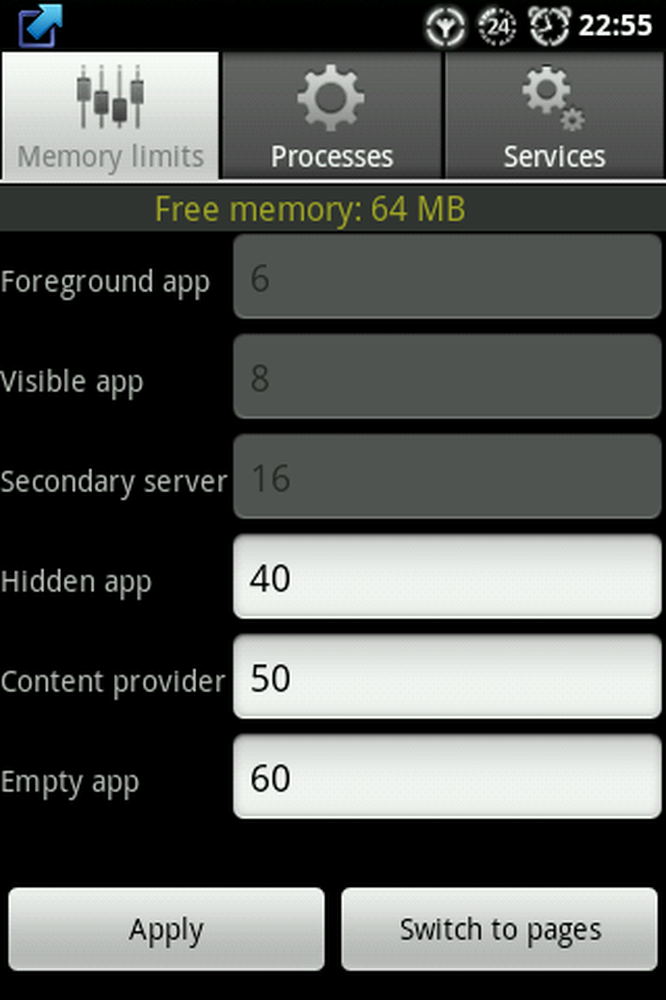
Presets autokiller
Dentro de estos ajustes preestablecidos, deberías probar diferentes, ya que cada teléfono tiene su propia capacidad de RAM y no sería una buena idea establecer un parámetro de eliminación que esté muy cerca de la capacidad total de tu RAM, ya que tu teléfono eliminará las aplicaciones constantemente y tu no sería capaz de usarlo en absoluto.
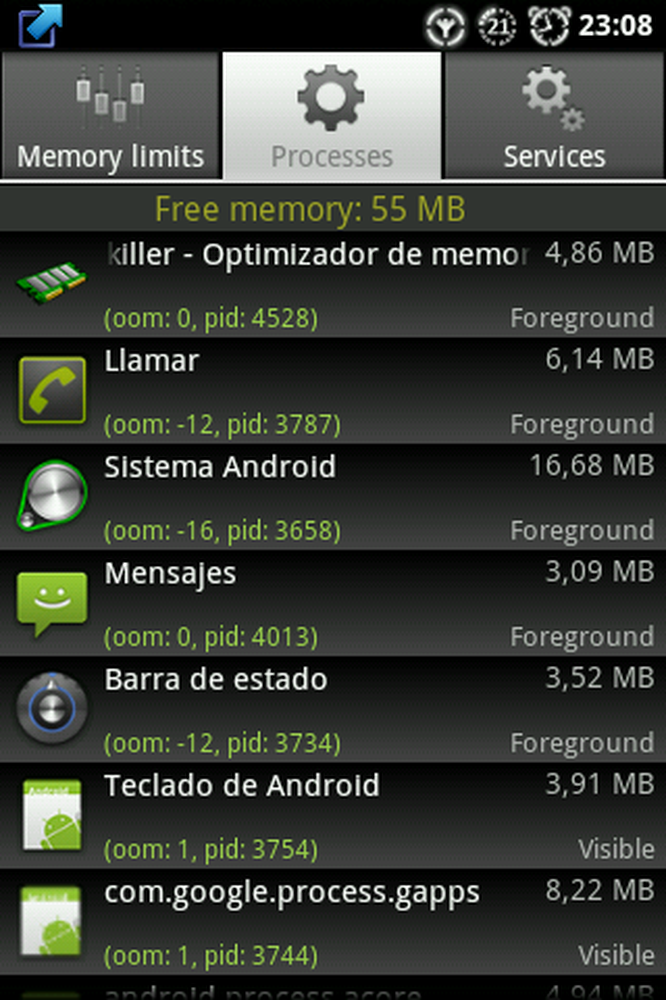
Lista de procesos
La aplicación también clasifica las aplicaciones en ejecución en los seis tipos y puede eliminarlas manualmente para el lanzamiento de RAM en los procesos de pestañas y lo mismo ocurre con los servicios en la pestaña actual.
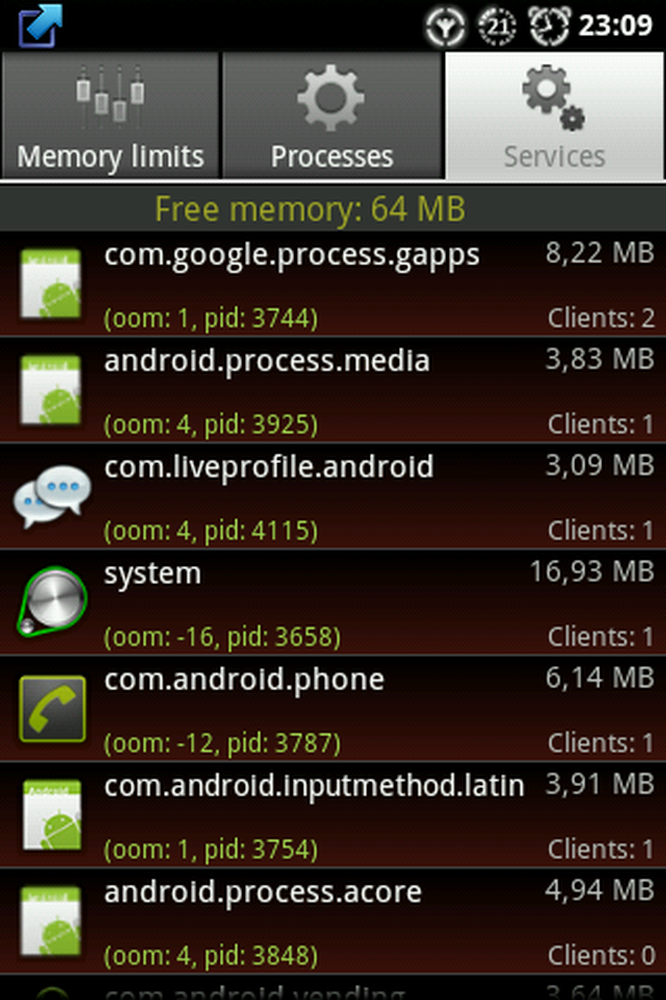
Lista de servicios
Esta aplicación también tiene una versión de donación con algunas funciones más, como el modo Chuck Norris, cuando puedes configurar la aplicación para usar matanzas agresivas para liberar memoria. También ofrece la posibilidad de establecer un preajuste diferente cuando la pantalla del teléfono está apagada (esto es muy útil porque cuando la pantalla está apagada, no necesita memoria para ejecutar nuevas aplicaciones, pero aún así consume batería).
Mi propia experiencia
Tengo un LG GW620 (un teléfono de bajo rango) y un Motorola Droid 2 (un teléfono de alto rango). Durante mucho tiempo utilicé un destructor de tareas y Autokiller Memory Optimizer y pronto me di cuenta del problema con el eliminador de tareas: que está constantemente ocupado eliminando aplicaciones que siguen reabriendo, así que decidí deshacerme de la aplicación y solo uso Optimizador de memoria Autokiller.
Para comenzar, es un poco difícil averiguar qué ajuste preestablecido funciona mejor para su teléfono, pero una vez que lo encuentra, obtiene una nueva vida para su teléfono: más rápido y con menos consumo de batería. Intenté todo esto en el LG y estoy convencido de que este tipo de ajuste es bastante útil para la optimización del rendimiento en teléfonos Android de bajo rango. Incluso en teléfonos de gama alta, es útil si desea ahorrar algo de batería.,




